
元图CAD
v2.0.010 电脑版- 介绍说明
- 下载地址
- 精品推荐
- 相关软件
- 网友评论
元图CAD功能丰富,可以通过这款软件查看电脑上的图纸资源,如果你的电脑没有安装CAD软件,导致其他人传输给你的图纸无法查看,可以选择在这款元图CAD软件上打开查看,软件查看功能是免费的,支持DWG、dxf、dwf三种图纸打开查看设计内容,并且可以在软件上编辑图纸,添加图纸标注,测量零件长度和面积,还可以对两个图纸比较,功能还是非常多的,满足普通用户看图需求,元图CAD软件也提供很多转换功能,可以在高级版本和低级版本之间转换图纸,也支持天正转T3,支持PDF转换CAD,需要就下载吧。
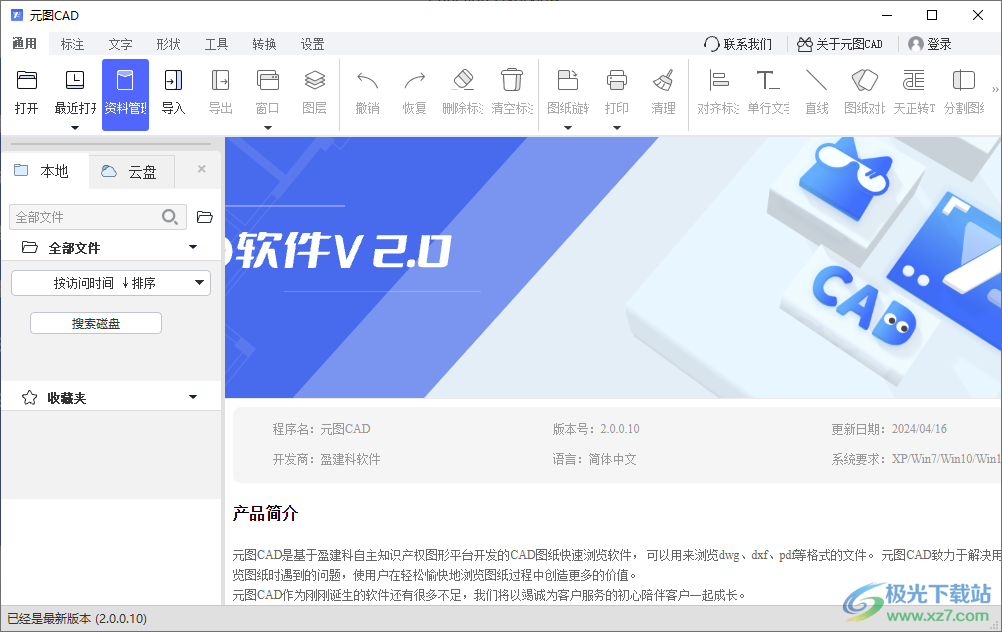
软件功能
一、文件管理
文件管理
打开:打开DWG文件
最近打开:最近打开过的dwg文件列表
文件浏览:本机dwg文件浏览
盈建科云盘:共享dwg文件的网盘
CAD图纸版本转换:在多个版本之间转换CAD图纸,支持2004-2018版本
CAD图纸分割导出:把从当前dwg文件中分割出若干部分并保存成若干个文件
pdf转cad:把pdf文件转换成dwg文件
布局转模型:生产新的dwg文件,并把当前的图纸空间内容作为新文件的模型空间内容
外部参照管理:当前dwg文件中引用的外部参照信息的管理
二、显示管理
把当前的显示视图全屏显示
把当前的图形充满视图
用鼠标拉出一个矩形窗口,并充满整个视图
设置显示参数
管理图层的隐藏和显示
管理底部工具栏的隐藏和显示
把图纸中的图形用灰色显示
把选择的实体隐藏
只显示隐藏的实体,隐藏其他实体
恢复初始显示状态
把视图中的内容以屏幕中心为基点顺时针旋转90度
把视图中的内容以屏幕中心为基点逆时针旋转指定角度
三、选择和查询
实体信息:以tooltip的形式显示加亮实体的实体信息
子实体信息:以tooltip的形式显示加亮块引用子实体的信息
提取文字:把选择图形中文字信息以文本的形式提取出来
提取表格:把选择图形中的表格提取成excel表格
快速选择:根据类型、属性快速选择图形
图纸对比:比较两张图纸的不同部分
文字查找:查找指定文字在文件中的位置
四、测量
测量点到线的距离并形成标注
连续拾取坐标点,并计算路径的长度
查看连续测量的分段长度
计算围区面积
测量填充所覆盖区域的面积
选择已有标注,通过“长度x高度=面积”的方式计算面积
通过平移围成区域的编辑形成新面积
测量圆的半径、周长和面积
测量两条直线间的夹角
通过确定两个对角点确定一个矩形并计算面积
测量并标注圆弧的长度
测量并标注圆弧的半径
五、标注
绘制对齐标注
绘制线性标注
标注点坐标
修改标注文字和实际值之间的比例
绘制直线
绘制矩形
绘制椭圆
插入照片
绘制任意线
绘制折线
绘制圆弧
软件特色
1、元图CAD可以帮助用户快速查看电脑的图纸,没有安装AutoCAD就可以下载这款软件使用
2、可以作为电脑默认的看图软件打开DWG格式的图纸
3、在微信上直接打开CAD图纸,在其他聊天软件立即打开传输的图纸
4、很多软件设计的DWG图纸都可以在这款软件正常打开
5、丰富的测量功能,需要对零件测量周长、面积都可以在这款软件找到对应的工具
6、丰富的标注功能,审图的时候可以附加数据到图纸
7、风格设置:工具栏只显示图标、工具栏显示文字和图标
8、快捷键管理:坐标Shift+D、连续测量Alt+C、面积(含弧线)Alt+A、面积偏移Alt+0、测量角度Shift+G
9、手绘云线Shift+H、提取表格Ctrl+Alt+B、快速测量Ctrl+Alt+M、显示/隐藏Alt+W
使用方法
1、将元图CAD软件安装到电脑,点击下一步
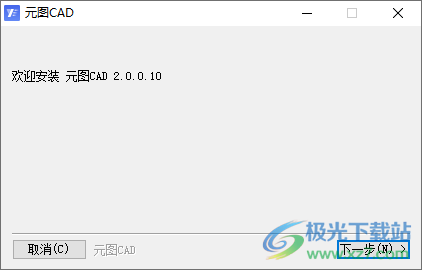
2、设置软件的安装地址,点击下一步
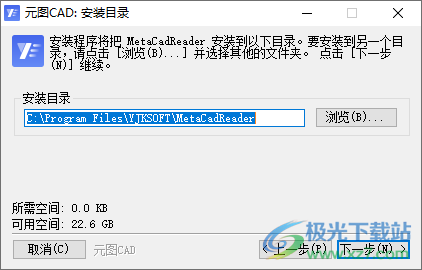
3、安装附加的内容
vc运行时组件17
vc运行时组件13
OpenGL ES 2.0
元图CAD(必选)
创建快捷方式
立即启动元图CAD
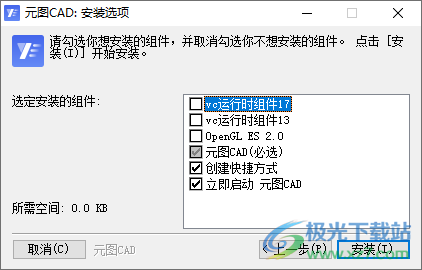
4、软件功能界面如图所示,可以打开新的图纸查看,也可以从云盘打开图纸
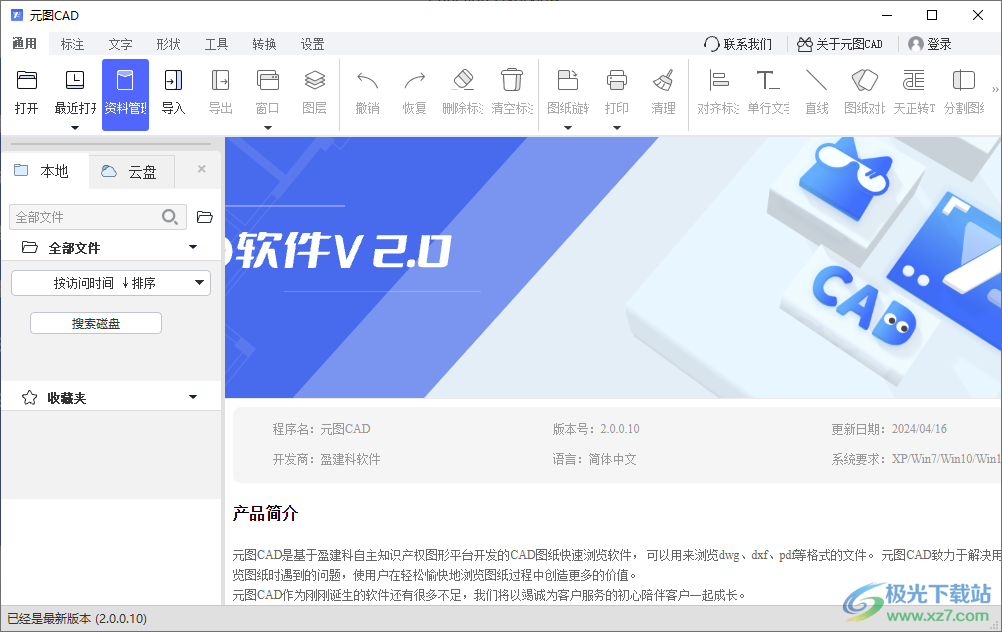
5、如图所示,这里是打开本地图纸的界面,从文件夹找到DWG图纸打开
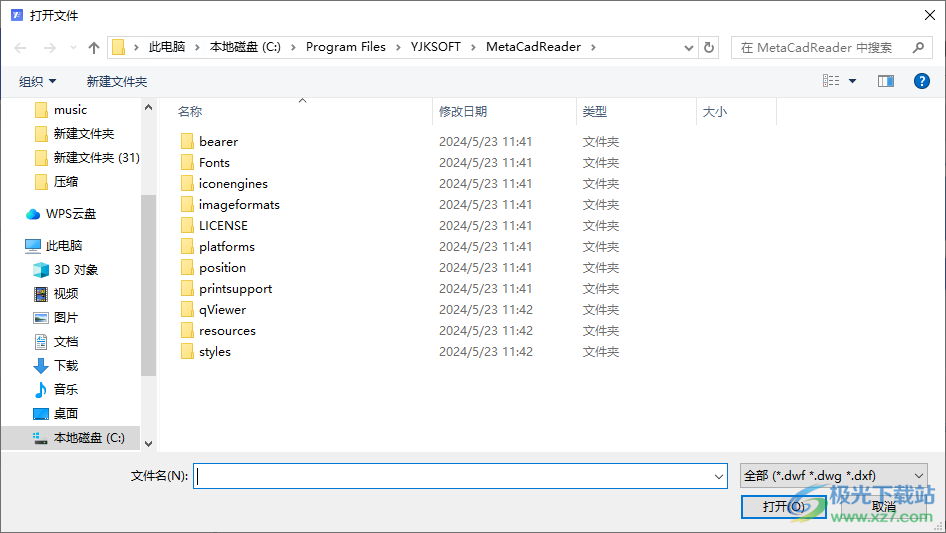
6、图纸已经显示在界面上,可以拖动图纸,可以放大图纸
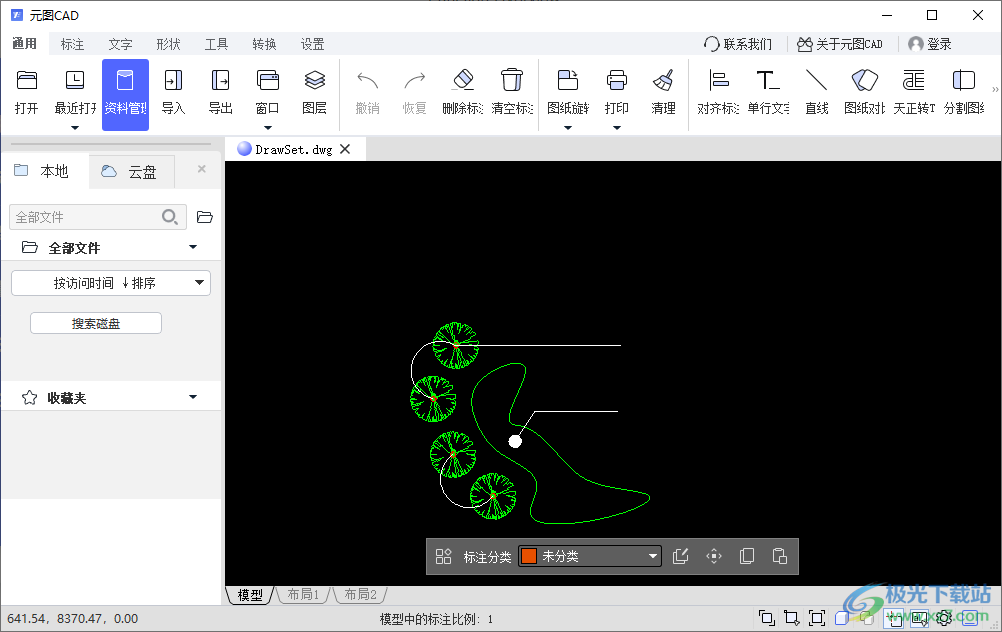
7、比较功能,如果打开了两个图纸就可以点击比较功能,显示图纸内容差异
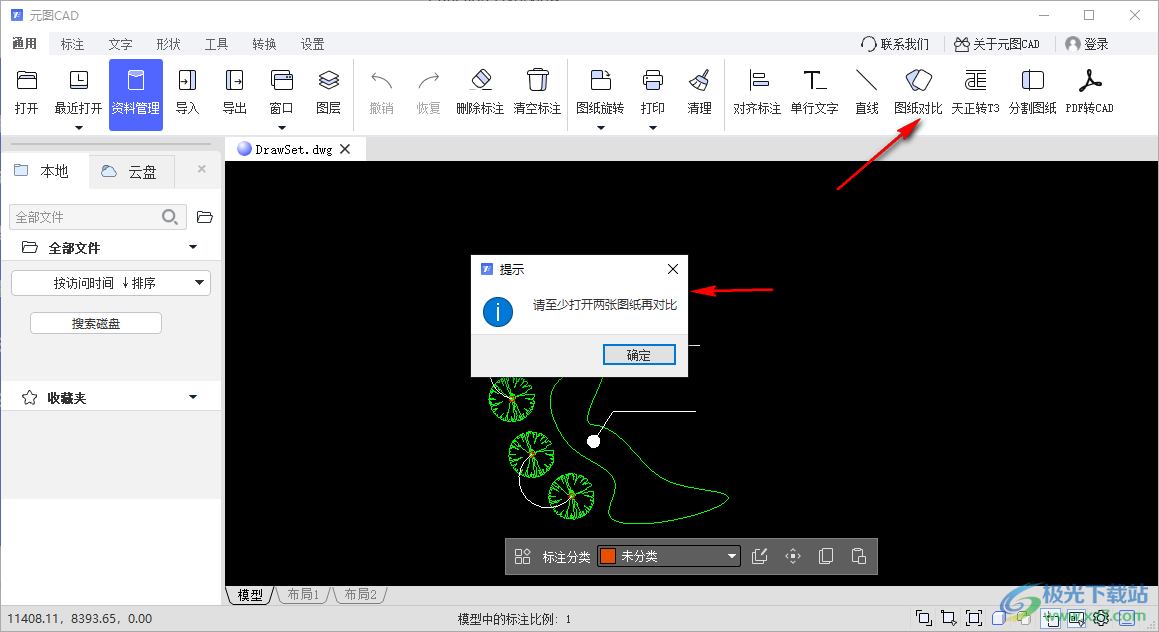
8、图纸分割导出
首先点击”选择区域”拉框选择要导出的图纸区域,然后点击”导出图纸”按钮保存。可重复操作来分别导出图纸各个部分。
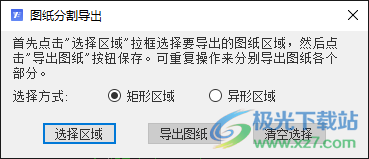
9、PDF转换CAD功能
选择转换:将选中的PDF页保存为一个dwg文件
逐页转换:将每页单独保存为一个dwg文件
合并转换:将PDF保存为一个dwg文件
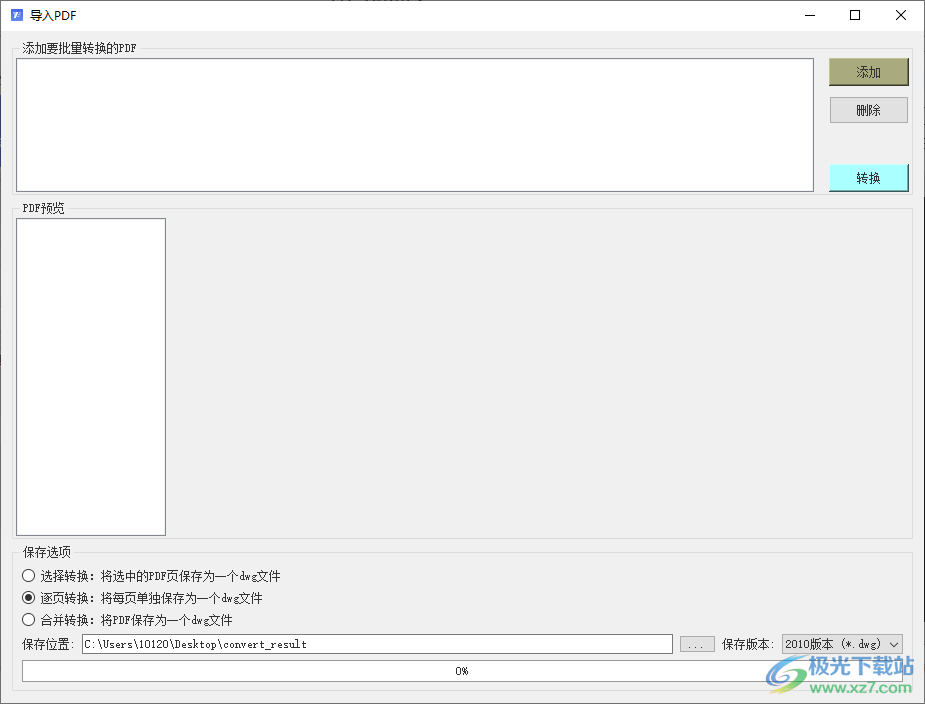
10、添加标注功能,在查看图纸内容的时候可以标注面积,标注角度,标记长度
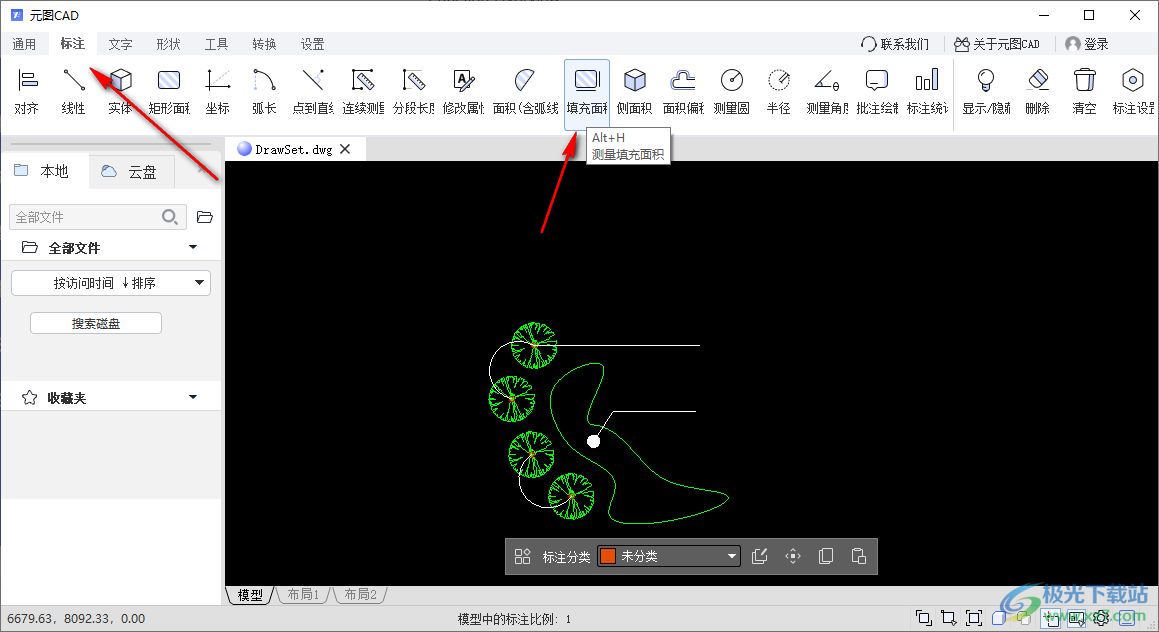
11、可以设置标注的颜色,可以设置文字高度
面积显示设置
按面积实际数值显示
图纸单位为mm,面积数值按照m2显示
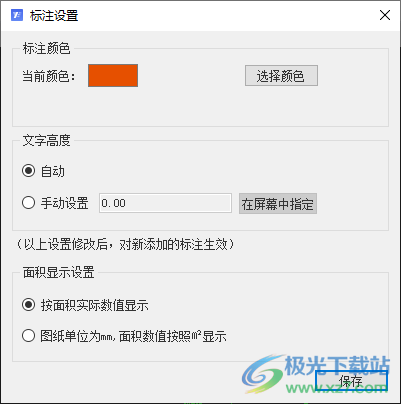
12、软件提供云盘功能,点击上传按钮就可以将图纸保存到官方的云盘
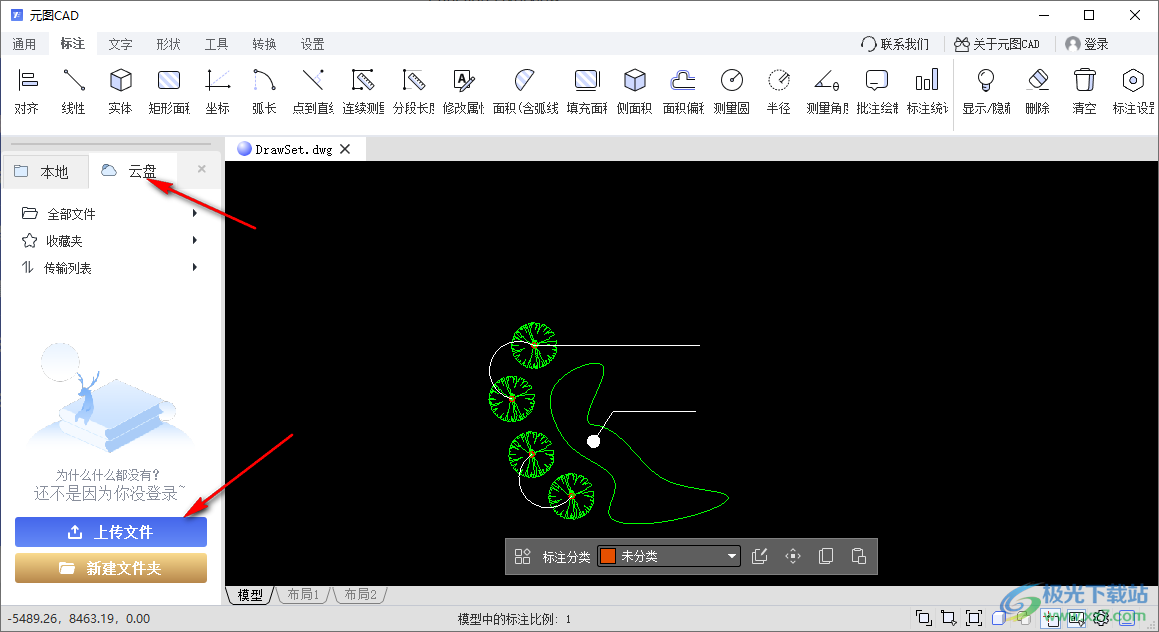
13、形状工具,在操作图纸的时候可以选择直线工具,可以选择圆弧工具
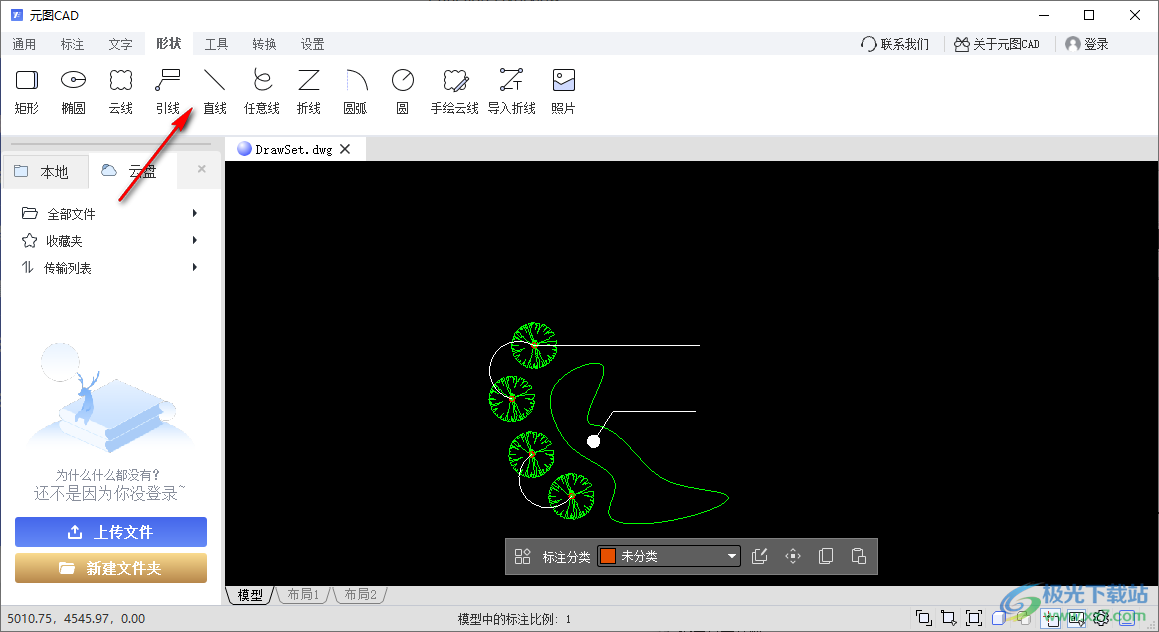
下载地址
- Pc版
元图CAD v2.0.010
本类排名
本类推荐
装机必备
换一批- 聊天
- qq电脑版
- 微信电脑版
- yy语音
- skype
- 视频
- 腾讯视频
- 爱奇艺
- 优酷视频
- 芒果tv
- 剪辑
- 爱剪辑
- 剪映
- 会声会影
- adobe premiere
- 音乐
- qq音乐
- 网易云音乐
- 酷狗音乐
- 酷我音乐
- 浏览器
- 360浏览器
- 谷歌浏览器
- 火狐浏览器
- ie浏览器
- 办公
- 钉钉
- 企业微信
- wps
- office
- 输入法
- 搜狗输入法
- qq输入法
- 五笔输入法
- 讯飞输入法
- 压缩
- 360压缩
- winrar
- winzip
- 7z解压软件
- 翻译
- 谷歌翻译
- 百度翻译
- 金山翻译
- 英译汉软件
- 杀毒
- 360杀毒
- 360安全卫士
- 火绒软件
- 腾讯电脑管家
- p图
- 美图秀秀
- photoshop
- 光影魔术手
- lightroom
- 编程
- python
- c语言软件
- java开发工具
- vc6.0
- 网盘
- 百度网盘
- 阿里云盘
- 115网盘
- 天翼云盘
- 下载
- 迅雷
- qq旋风
- 电驴
- utorrent
- 证券
- 华泰证券
- 广发证券
- 方正证券
- 西南证券
- 邮箱
- qq邮箱
- outlook
- 阿里邮箱
- icloud
- 驱动
- 驱动精灵
- 驱动人生
- 网卡驱动
- 打印机驱动



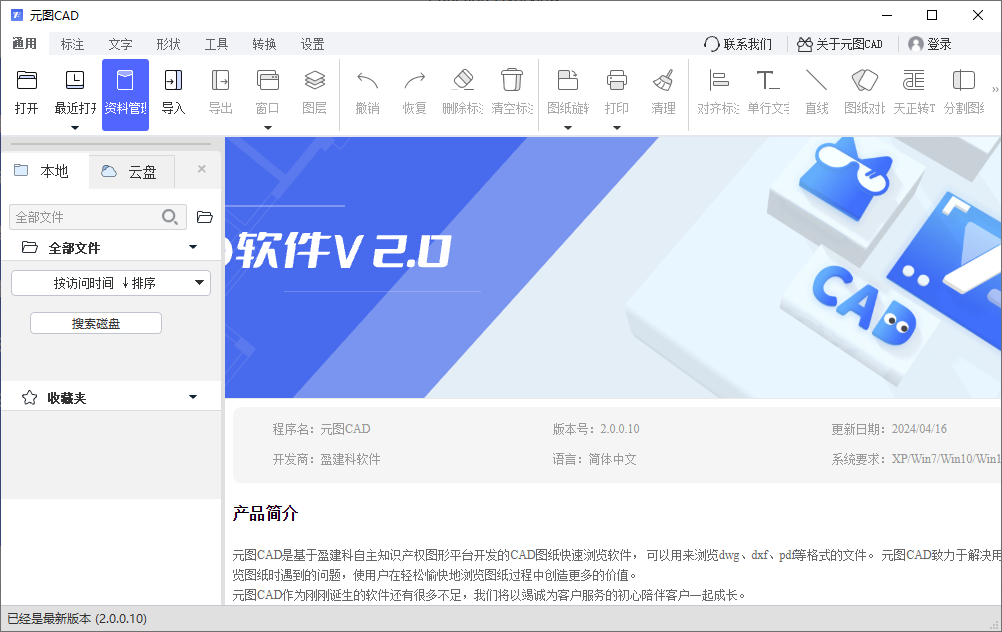






































网友评论